納品日:2019-12-26
都道府県:東京
メーカー:FUJIFILM
機種名:DocuCentre-VI C2264
![]()
![]()
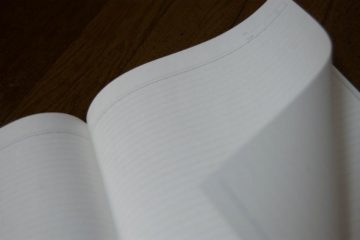
「ペーパーレス」とは、複合機で紙を出力しない方式で利用する機能だということは既にご存知かと思います。
一般的に、コピー・FAX・プリンタ・スキャナと様々な機能が複合機に備わっています。
その複合機を導入することで、ペーパーレス化を実現してくれる様々な機能も備わっているのです。
ここからは、複合機導入でペーパーレス化できる様々な機能をご紹介いたします。

現在の複合機は、いちいち用紙を印刷せずに、パソコンでFAX受信の確認をしたり、用紙を使わず直接送信することができます。
また、FAX画面をスマホで確認することも可能なのです。
複合機には、「FAX受信データの画像確認/見てから送信機能」というものが搭載された機種があります。
通常、ネットワークでFAXが送信されてきても、印刷してみなければその内容を確認することが出来ませんでした。
そのため、不要な迷惑FAXが送られて来ても気付かずに印刷して紙を無駄にしてしまう上に、カウンター保守に入っていれば、紙を1枚プリントすると保守料金が発生してしまい、コストの無駄にもつながります。
このような場合に「受信データの画像確認/見てから送信」機能を活用すればペーパーレス化につながります。
受信データの画像確認機能は、受信したFAXの内容を操作パネルの液晶画面で確認してからプリントアウトすることができるという機能です。
拡大表示も可能なので、細かな部分まで確認でき、必要なものだけをプリントアウト、不要な迷惑FAXなどはプリントアウトせずにデータを削除できますので、ペーパーレス化につながりますね。
ちなみに、「見てから送信」は、FAX送信前に、読み込んだ原稿内容を液晶画面で確認できるので、プリントアウトした後誤字に気付いて紙を無駄にしたり、原稿の表裏を間違えるなどの送信ミスも低減できるのです。
また、別に「FAX受信データのネットワーク転送機能」
という機能もあります。
FAXの受信データを、次の様な手順でネットワーク上のアドレスに自動的に転送することができます。
注意点として、パソコンの電源を常に立ち上げておかなければいけない事です。電源が落ちている場合、相手がFAXしたとしても、そのFAXデータは共有フォルダに溜まりません。
通常の複合機には、自身のメールアドレスを登録する事ができるので、予め登録したアドレス先にPDFやJPEGなどの添付データとしてFAXデータを転送することができます。
これにより、受信データの内容をプリントアウトせずにパソコンで確認したり、外出先でもスマホを利用して確認したりすることができます。
紙を出力せずに済みますのでコスト削減につながり、予めIPアドレスを設定することで、担当毎のメールや指定したフォルダに転送することも可能になり、まさにペーパーレス化と言えるのではないでしょうか。
現在の複合機は、ネットワーク回線に繋がっている事により、FAXの送受信時において複合機の液晶画面で内容を確認できることはもちろん、共有フォルダや転送機能を活用することで、会社内ではパソコン、外出中はスマホでFAXの受信内容を確認することができます。
結果として、複合機のPC-FAX機能により、ペーパーレス化が進み紙やランニングコストの削減につながっていくことは言うまでもありませんね。



お問い合わせ後、
内容のヒアリング

見積書・保守契約の説明
各種資料の提出

納品日の日程調整

設置工事~完了

ご納得頂けるまで何度で
も対応いたします。

中古は新品同様までクリ
ーニングをしたS級品。

工事費も業界最安値で
ご提示します。

各種お支払い方法をご
用意しました。